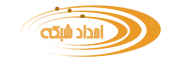نصب Radeon™ RX 580 Previous Drivers
amd-software-adrenalin-edition-24.9.1-minimalsetup-241001_web
شناسایی خودکار و نصب بهروزرسانیهای درایور برای گرافیکهای سری Radeon™ AMD و چیپستهای Ryzen™
AMD Software: Adrenalin Edition
AMD Software: PRO Edition
در این صفحه
آخرین به روز رسانی: 8 سپتامبر 2023
نمای کلی
ابزار تشخیص و نصب خودکار AMD از نصبکننده نرمافزار AMD برای بررسی رایانه شما برای گرافیکهای سازگار سری Radeon، چیپستهای AMD Ryzen™ و نسخه Windows® استفاده میکند و آخرین درایورهای پشتیبانیکننده AMD را برای شما دانلود میکند تا مستقیماً روی رایانه شخصی خود نصب کنید.
این ابزار برای سیستم های در حال اجرا طراحی شده است:
- Windows® 11 نسخه 21H2 و جدیدتر
- Windows® 10 64 بیتی نسخه 1809 و بالاتر
توجه : مراحل ذکر شده در این مقاله بر اساس AMD Software Installer 23.9.1 است و اسکرین شات های استفاده شده فقط برای اهداف توضیحی هستند. بسته به پیکربندی سیستم شما، ممکن است برخی از گزینه ها و تنظیمات در دسترس شما نباشند، یا دقیقاً همانطور که در مثال های ارائه شده نشان داده شده است.
دانلود و راه اندازی کنید
ابزار تشخیص و نصب خودکار AMD در درایورها و پشتیبانی AMD موجود است و به طور منظم برای پشتیبانی از آخرین نسخههای بسته نرمافزاری AMD بهروزرسانی میشود. توصیه می شود آخرین نسخه را از AMD Drivers and Support دانلود کنید و سپس با دنبال کردن مراحل زیر، تنظیمات را اجرا کنید:
- پس از اتمام دانلود، پوشه ذخیره را باز کرده و روی فایل دوبار کلیک کنید تا تنظیمات شروع شود.
- برای باز کردن بسته بندی فایل های راه اندازی، روی Install کلیک کنید. توجه : توصیه می شود از محل نصب پیش فرض استفاده کنید.
- نصبکننده نرمافزار AMD باید بهطور خودکار سیستم را برای سازگاری سختافزار راهاندازی و بررسی کند و سپس آخرین نسخههای درایور را از AMD برای دستگاه(های) شناسایی شده دریافت کند.
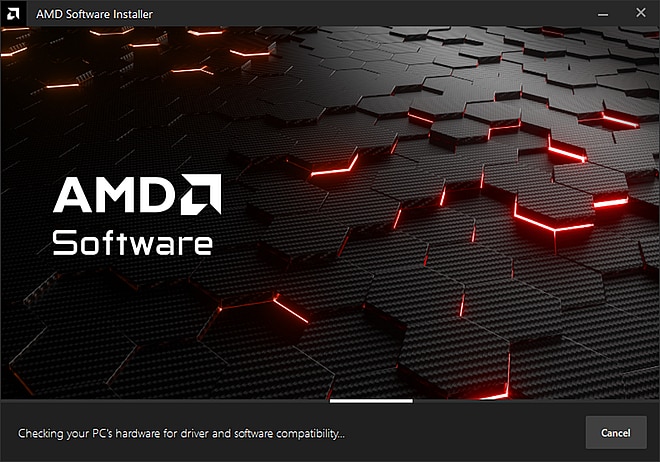
- اگر درایورها و نرمافزارهای جدیدتری برای دستگاه(های) AMD شما موجود باشد، اجزای مورد نیاز برای بهروزرسانی را با گزینههایی دانلود میکند تا تنظیمات را سفارشی کنید. برای حفظ درایور فعلی (در صورت وجود) میتوانید Skip یا برای خروج از نصبکننده لغو را انتخاب کنید. نمونه های زیر را ببینید.
- AMD Radeon Graphics : لیستی از آخرین بسته های درایور توصیه شده، اختیاری و PRO را که می توان نصب کرد، برای هر پردازنده گرافیکی پشتیبانی شده شناسایی شده در سیستم نمایش می دهد.
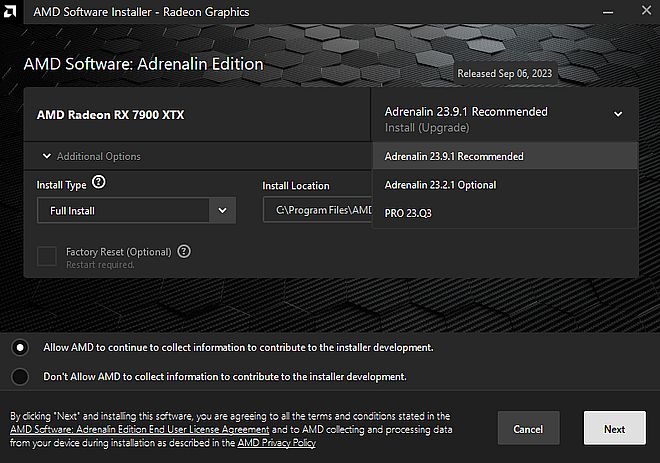
- درایورهای توصیه شده بهترین پایداری را ارائه می دهند و توسط Microsoft® تایید شده اند.
- درایورهای اختیاری به روزترین هستند و جدیدترین ویژگی ها و رفع اشکال را ارائه می دهند.
- درایورهای PRO نرم افزار Radeon Pro برای Enterprise هستند. یک راه حل نرم افزاری یکپارچه برای استقرار سازمانی که بر پایه ثبات و عملکرد ساخته شده است. این بسته درایور برای محصولات گرافیکی سری Radeon Pro AMD در نظر گرفته شده است که در موارد استفاده تجاری با برنامه های بهره وری استفاده می شود. توجه : در حالی که با برخی از محصولات گرافیکی سری Radeon RX AMD سازگار است، پشتیبانی محدود است. برای بازی توصیه نمی شود و هیچ مزیتی برای کاربر نهایی بدون سخت افزار Radeon PRO مشاهده نخواهد شد.
- چیپست های AMD Ryzen : لیست اجزای چیپست واجد شرایط برای به روز رسانی با یک علامت نمایش داده می شود. برای نصب کامل، توصیه می شود تمام اجزا را بررسی کنید.
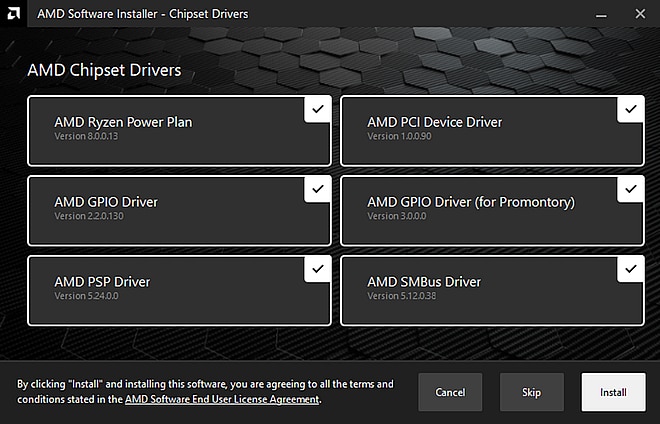
نصب درایور
دستورالعملهای نصب و راهاندازی سفارشی برای گرافیکهای سری Radeon و چیپستهای AMD Ryzen در لینک مقالات زیر موجود است:
- درایورهای چیپست AMD Ryzen را نصب کنید
- نرم افزار AMD: Adrenalin Edition را نصب کنید
- نرم افزار AMD: PRO Edition را نصب کنید
منابع اضافی
اگر سیستم شما توسط AMD Auto-Detect and Install Tool پشتیبانی نمی شود یا به درایورهایی برای سایر محصولات و سیستم عامل های AMD نیاز دارد، لطفاً از درایورها و پشتیبانی AMD دیدن کنید . این سایت ابزارهایی را برای شما فراهم می کند تا به صورت دستی درایورها را با استفاده از جستجوی محصول و منوها پیدا کنید. برای یادگیری نحوه انجام، به: نحوه یافتن درایور برای محصولات گرافیکی AMD مراجعه کنید .
برای کمک به تعیین مدل گرافیک و چیپست AMD خود، به این مقالات مراجعه کنید:

- برای تکمیل نصب و اجازه اعمال تغییرات روی Restart کلیک کنید. برای راه اندازی مجدد بعداً روی Finish کلیک کنید.
خطاهای احتمالی و راه حل ها
هنگامی که AMD Radeon PRO Software Installer در حین راه اندازی با مشکلی مواجه شود، پیام خطای مربوط به مشکل نمایش داده می شود. برای لیستی از خطاهای احتمالی با پیوندهایی به راه حل های توصیه شده به زیر مراجعه کنید:
- خطای 1604 – نصب کننده نرم افزار AMD نمی تواند ادامه دهد زیرا برخی از برنامه های قبلی نرم افزار AMD نتوانستند به درستی حذف نصب شوند.
- خطای 1603 – یک خطای کلی در هنگام نصب بسته نرم افزاری AMD رخ داده است.
- خطای 213 – نصب کننده نرم افزار AMD نمی تواند سیستم عامل تحویل برق USB-C را به روز کند.
- خطای 212 – نصب نرم افزار AMD نمی تواند ادامه یابد زیرا سیستم شما دارای یک درایو شبکه نقشه برداری شده است که قابل دسترسی نیست.
- خطای 211 – AMD Software Installer نمی تواند ادامه دهد زیرا فهرست مشخص شده برای نصب دارای محدودیت دسترسی است.
- خطای 207 – نصب نرم افزار AMD با موفقیت انجام شد اما ویندوز یک مشکل بالقوه را در دستگاه گرافیکی شما تشخیص داد.
- خطای 206 – AMD Software Installer به دلیل نصب یا به روز رسانی در انتظار ویندوز نمی تواند ادامه دهد. لطفاً قبل از اجرای AMD Software Installer ویندوز را ریستارت کنید.
- خطای 205 – نصب نرم افزار AMD با موفقیت انجام شد، اما Windows Update ممکن است نسخه درایور شما را در طول فرآیند برگردانده باشد.
- خطای 202 – نصب کننده نرم افزار AMD نمی تواند ادامه دهد زیرا در حال حاضر به روز رسانی ویندوز در حال انجام است.
- خطای 196 – AMD Software Installer نمی تواند ادامه دهد زیرا قادر به دانلود بسته درایور نیست.
- خطای 195 – AMD Software Installer نمی تواند ادامه دهد زیرا قادر به دسترسی به منابع وب مورد نیاز نیست.
- خطای 194 – نصب نرم افزار AMD نمی تواند ادامه یابد زیرا قادر به بارگیری فایل های مورد نیاز نبود.
- خطای 193 – AMD Software Installer نمی تواند ادامه دهد زیرا فایل های مورد نیاز گم شده یا خراب شده اند.
- خطای 192 – AMD Software Installer به دلیل مشکل در سیستم عامل نمی تواند ادامه یابد.
- خطای 186 – AMD Software Installer به دلیل گم شدن یا خراب بودن فایل های مانیفست نمی تواند ادامه یابد.
- خطای 184 – AMD Software Installer به دلیل پشتیبانی نشدن سیستم عامل نمی تواند ادامه یابد.
- خطای 183 – AMD Software Installer به دلیل نصب درایورهای گرافیکی شخص ثالث نمی تواند ادامه یابد.
- خطای 182 – AMD Software Installer سخت افزار گرافیکی AMD را در پیکربندی سیستم شما شناسایی کرد که پشتیبانی نمی شود.
- خطای 176 – نصب نرم افزار AMD به دلیل فضای ناکافی دیسک نمی تواند ادامه یابد.
- خطای 175 – نصب نرم افزار AMD به دلیل پشتیبانی نشدن سخت افزار گرافیکی AMD نمی تواند ادامه یابد.
- خطای 174 – نصب کننده نرم افزار AMD به دلیل پیکربندی سخت افزار گرافیکی پشتیبانی نشده AMD نمی تواند ادامه یابد.
- خطای 173 – AMD Software Installer نمی تواند ادامه دهد زیرا هیچ سخت افزار گرافیکی AMD در سیستم شما شناسایی نشده است.
- خطای 99 – نصب نرم افزار AMD نمی تواند ادامه یابد زیرا درایور در حال نصب به صورت دیجیتال امضا نشده است.
- خطای 98 – AMD Software Installer نمی تواند ادامه دهد زیرا فایل های درایور موجود نیست.